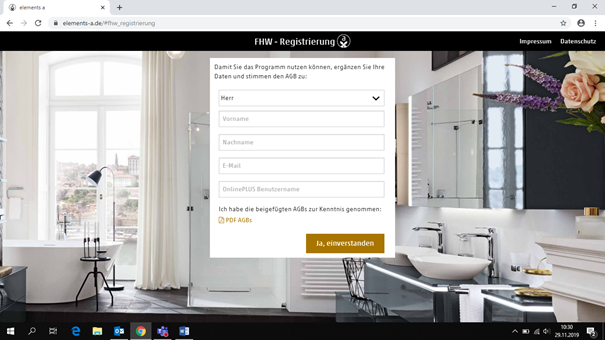Was lernen Sie in dieser Schulung?
Die Vorstellung
Warum gibt es elements a?
Produktvorstellung
Vorteile
Nutzen
Die Einführung
Hier finden Sie in kurzen Videos die wichtigsten Punkte dargestellt.
Die Registrierung und das Dashboard
Das Profil
Der Badcheck
Der Warenkorb
Das Angebot und die Übergabe
Individuelle Leistungspreise
Die Vorbereitung / Voraussetzung
1.
GC Online Plus Dummy Konto / Testkonto
(alle Funktionen eines echten Kontos müssen bis hin zur Warenfakturierung erfüllt sein)
Egal ob man schon ein Online Konto besitzt oder nicht. Bei einem bereits vorhandenen Thermobox-Testkonto, ist kein weiteres Online Konto notwendig.
2.
Elements a Key User
Im Vorfeld muss der Digital Coach wissen, wer der Elements a Key User im Haus ist!
(AP im Haus ist der E Business Koordinator / Online Plus Beauftragter)
3.
Registrierung ist erforderlich
Eine Registrierung vorab ist zwingend erforderlich!
Bitte ausschließlich eine GC oder G.U.T. E-Mail-Adresse verwenden.
Folgende Vorgehensweise -
Im Internet unter:
www.elements-a/#fhw_registrierung
registrieren und den Anweisungen folgen.
ONLINE PLUS Benutzername (Dummy-Konto) und ausschließlich GC / G.U.T. E-Mail-Adresse.
Ja, einverstanden – löst E-Mail auf hinterlegte Adresse aus. Den darin enthaltenen Link anklicken, welcher den erstmaligen Login auslöst.
Anmerkung: Wenn automatische Linkweiterleitung nicht funktioniert, bitte Link kopieren und in Browserleiste kopieren. Bitte ausschließlich Firefox/Chrome/Safari nutzen.
4.
Video Tutorials vorab anschauen
Bitte unbedingt die Video Tutorials vorab anschauen, welche ihr in der Anwendung elements a findet unter dem Menüpunkt (Menü befindet sich oben rechts) -Hilfe und Support und dort unter Tutorials.
FAQ und Tipps
Diverses
Für Google Chrome und Mozilla Firefox
Manchmal ist es ratsam, den Zwischenspeicher Ihres Browsers zu leeren. Zum Beispiel nach einem Update kann dies dringend notwendig sein, damit sich alle neuen Inhalte auch korrekt laden.
1. Loggen Sie sich aus elements a aus.
2. Drücken Sie die Tasten Strg + Umschalttaste + Ent.
Es öffnet sich das Dialogfenster “Browserdaten löschen”.
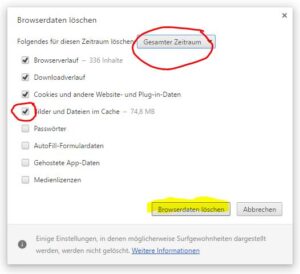
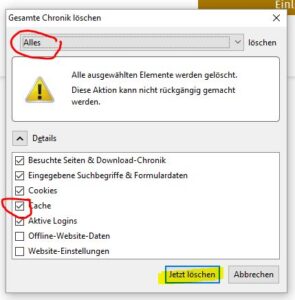
3. Wichtig ist, dass Sie „gesamter Zeitraum“ / „Alles“ auswählen und den Punkt „Cache“ anhaken, die anderen Punkte sind optional.
Klicken Sie auf Löschen.
4. Rufen Sie dann die Seite erneut auf, indem Sie www.elements-a.de händisch eingeben. Nutzen Sie KEINEN Link, Lesezeichen oder automatische Vervollständigung.
5. !!! Drücken Sie F5 und loggen Sie sich erneut ein.
Wenn in einem Projekt im Nachhinein die Export-Art und/oder WW90-AN-Nummer geändert werden muss, kann diese Änderung durch den Admin+ durchgeführt werden.
Diese Berechtigung steht nur dem VKL zur Verfügung oder Mitarbeitern, die dafür die Genehmigung durch den VKL erhalten haben.
Zur Freigabe der Admin+ Berechtigung wendet sich der VKL bitte an den Support.
SO KÖNNEN SIE AZUBIS FÜR ELMENTS A EINRICHTEN:
Da Auszubildende oft nur für einige Wochen in den Ausstellungen sind, gibt es für Azubi-Profile eine Ausnahmeregelung, damit nicht ständig neue WW90-Profile angelegt werden müssen.
- Voraussetzung dafür ist ein WW90-Profil nach dem Schema xxAZUxxxxx, damit diese eindeutig als Azubi-Profile identifizierbar sind.
- Für diese Profile wird dann für elements a wie gewöhnlich über den Link
http://dashboard.gc-gruppe.net/sale/elements-a/user/request-access
ein Zugriff für die entsprechende Ausstellung in elements a angefragt. - Bei einem Auszubildendenwechsel sollte dann ein Support-Ticket eröffnet werden, in dem der WW90-Profilname mitgeteilt wird. Anschließend wird vom Support eine interne Anpassung vorgenommen.
- Danach kann das Profil über den oben genannten Link mit den Daten des neuen Auszubildenden wieder für elements a erneut registriert werden.
Wenn ein Namenszusatz wie z.B. “Vorname Nachname / Azubi” gewünscht wird, bitte dies ebenfalls über ein Support Ticket mitteilen.
Diese Vorgehensweise hat den Vorteil, dass nicht ständig neue WW90-Azubi-Profile angelegt werden müssen und alte Projekte noch unter dem Namen der jeweiligen Auszubildenden in elements a gefunden werden können.
Bitte beachten Sie, dass diese Ausnahmeregelung zur Vererbung von Profilen ausschließlich AZU-Azubiprofilen vorbehalten ist und für neue Mitarbeiter immer neue WW90-Profile angefordert werden müssen.
Wenn Sie feststellen, dass etwas falsch aussieht, Buttons fehlen, Ansichten verrutscht sind, die Darstellung fehlerhaft erscheint, …
- einmal “Strg” und “F5” gleichzeitig zu drücken, damit lädt sich die Seite komplett neu. Ggf. kann es auch helfen, sich einmal aus- und wieder einzuloggen.
- überprüfen Sie auch die Aktualität Ihres Browsers, machen Sie, wenn nötig, ein Update
Wie Sie den Browser aktualisieren, erfahren Sie unter >weitere Anwender Tipps > hilfreiche Funktionen
Damit sich ein Badverkäufer bei elements a als Anwender registrieren kann, muss er folgenden Link aufrufen und das Formular ausfüllen:
http://dashboard.gc-gruppe.net/sale/elements-a/user/request-access
Um neue Anwender einzurichten brauchen wir bitte folgende Angaben:
- WW90 Benutzername
!!! Es kann kein Anwender eingerichtet werden, wenn das WW90 Benutzerprofil bereits für einen anderen Anwender eingetragen wurde.
- Vorname und Name
- E-Mail-Adresse
- Lotus Notes Name (Beispiel: Max Mustermann/900/de/gc-gruppe)
> wenn Sie den Lotus Notes Namen nicht kennen, wenden Sie sich bitte an einen EDV Mitarbeiter. Die Daten sind im GC Directory. - Zuordnung zu Haus und Ausstellung. In der Liste sind die ELEMENTS A – Ausstellungen mit einem Symbol gekennzeichnet:
Sobald die Registrierung erfolgreich war, erhält der Anwender eine Bestätigung per E-Mail.
Er kann sich dann ab sofort unter www.elements-a.de mit seiner WW90-Kennung und seinem WW90-Passwort einloggen.
LOGIN im FRONTEND:

!!!
Es kann sein, dass man eine Fehlermeldung bei der Registrierung erhält.
Das kann daran liegen, dass aus irgendeinem Grund schon mal im GC-Portal eine andere Registrierung vorgenommen wurde.
In dem Fall muss sich bitte derjenige unbedingt beim Support melden. Am besten gleich einen screenshot von der Registrierungsseite mitschicken, da dort alle Informationen stehen, die der Support zur manuellen Freigabe braucht.
Andernfalls erfährt der Support nicht von der fehlgeschlagenen Registrierung und der Anwender kann nicht freigeschaltet werden.
Generelle Vorgehensweise:
- Prüfen Sie zunächst, ob offene Projekte oder Termine an einen anderen Anwender übergeben werden sollten.
- Im Backend unter Ausstellung den Mitarbeiter aus der Gruppenkalender-Darstellung und dem BVK-Dropdown nehmen. Diese Anpassung führt der Admin im Backend der entsprechenden Ausstellungen durch: Häkchen bei „Anzeige in Gruppenterminkalender“ und „Dashboard-Dropdown“ entfernen und speichern.
- Melden Sie dem Support den zu löschenden Mitarbeiter mit Angabe des WW90 WW90 Benutzerprofils und Name.
- Der Anwender wird von uns gesperrt und dadurch im Backend auf „inaktiv“ gesetzt.
Die Passworte von WW90 und ELEMENTS A sind immer die gleichen und alle Änderungen greifen sofort.
Geändert, entsperrt oder zurückgesetzt wird das Passwort prinzipiell hausintern und nicht durch den ELEMENTS A Support.
Wenn Sie auf ELEMENTS A die Zugangsdaten dreimal hintereinander falsch eingeben, wird der Zugang gesperrt, auch in diesem Fall können nur die hausinternen WW90-Beauftragten die Zugangsdaten wieder frei geben.
!!!
Wenn Sie ein neues Passwort für die WW90 erhalten haben, gilt dieses auch SOFORT für ELEMENTS A. Manchmal verursacht der Passwort-Speicher im Browser Probleme, deshalb empfehlen wir, bevor Sie sich mit dem neuen Zugangsdaten anmelden, das Passwort aus dem Browser zu löschen. Wenn Sie die neuen Daten beim Login eingegeben haben, können Sie diese wieder speichern.
Eine Anleitung, wie Sie das Passwort löschen erhalten Sie hier für Chrome und Firefox
weitere Anwender-Tipps > hilfreiche Funktionen
Prinzipiell gilt immer: Speichern nicht vergessen!
Von elements a gibt es ein Time-out bei ca. 1,5 Stunden Inaktivität im Programm.
Das bedeutet, dass man automatisch ausgeloggt wird und man sich erneut einloggen muss, um weiterzuarbeiten. Nicht gespeicherte Daten können in diesem Fall verloren gehen! Nach 24h werden alle offenen Sitzungen geschlossen.
Hinweis:
- je Haus/Ausstellung kann es individuell kürzere Zeiträume geben, die automatisch die Verbindung zu inaktiven Programmen kappen; zum Beispiel schon nach einer halben Stunde.
- wenn man auf mehreren Geräten in ELEMENTS A angemeldet ist, wird man automatisch auf allen Geräten ausgeloggt, sobald man sich auf einem Gerät selbst ausgeloggt hat oder die Verbindung durch Inaktivität unterbrochen wurde. !!! Achtung, es kann sein, dass man den Logout erst bemerkt, wenn man eine andere Seite aufruft oder etwas speichern möchte.
Wenn Mitarbeiter sich in elements a einloggen können, im Kalender und im Dashboard aber nicht auftauchen, müssen sie von einem GC-Admin im Backend zugeordnet werden. Admins tauchen übrigens nur dann im Backend auf, wenn sie auch die Rolle BVK haben.
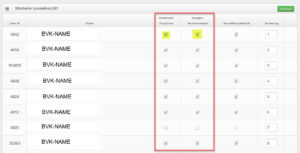
Projekt-Dashboard
(Unabhängig von Browser-Typ)
Um sich das Einscannen von Kunden- und Projektunterlagen (Notizen, Bildern, Plänen usw.) und den anschließenden Upload ins Projekt zu sparen, kann man sich am Tablet der Fotofunktion beim Upload bedienen.
Tipp: Während der Fotoaufnahme das Tablet im Querformat halten!
Im Projekt “Datei/Upload” auswählen.

Nach Klicken auf die Fotoaufnahme-Taste, versucht der Browser eine Kamera-Verbindung herzustellen, abhängig von der System-Performance/Gerät kann das ein paar Sekunden dauern.
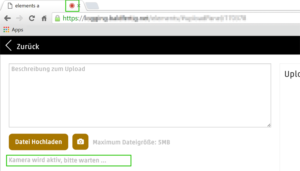
Kamera Funktionen:
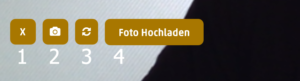
- Kamera schließen: das empfehlen wir nach jeder Fotoaufnahme, um die Tablet- und Akku-Leistung nicht unnötig zu verringern
- Fotoaufnahme
- Fotoaufnahme wiederholen
- Foto Hochladen
HINWEIS! Die Kamera muss in den Grundeinstellungen am Tablet eingeschaltet sein.
Um sich das Einscannen von Kunden- und Projektunterlagen (Notizen, Bildern, Plänen usw.) und den anschließenden Upload ins Projekt zu sparen, kann man sich am Tablet der Fotofunktion beim Upload bedienen.
HINWEIS! Die Kamera muss in den Grundeinstellungen am Tablet eingeschaltet sein.
Im Projekt auf “Datei/Upload” klicken.
Dann eine Beschreibung zum Upload eingeben und auf “Datei Hochladen” klicken.
Das Tablet bietet Ihnen nun drei Optionen an, wählen Sie “Foto aufnehmen”.
Das Tablet öffnet die Kamerafunktion:
Machen Sie ein Foto von der gewünschten Kunden- und Projektunterlage.
Wenn Sie auf “Foto benutzen” klicken, wird das Foto sofort im Datei/Upload gespeichert/abgelegt.
Warenkorb
Die Schnellerfassung arbeitet mit der Volltext-Suche, damit z.B. auch nach Werksartikelnummern gesucht werden können. Die Eingabe sollte ohne Bindestriche oder Sonderzeichen erfolgen, einzelne Eingaben werden mit Komma getrennt. Es wird immer ein Ergebnis pro Eingabe angezeigt.
Ein FHW kann in ONLINE PLUS diese Preiseinstellungen vornehmen:
Preise: keine, beide, brutto, netto
Die Ermittlung der Preise in elements a erfolgt über ONLINE PLUS:
je nachdem, welche Einstellung der Kunde in ONLINE PLUS vorgenommen hat, werden entsprechend keine Preise mehr an elements a geliefert.
Diese Preiseinstellung wird in ONLINE PLUS jeweils über Nacht zurückgesetzt, sodass am darauffolgenden Tag wieder die richtigen Preise ermittelt werden können.
Warenkorb und 3D-Planung stehen im engen Zusammenhang, denn zu jeder Planung gibt es einen eigenen Warenkorb.
Das heißt, je nachdem, welche Planung „aktiviert“ ist = grün markiert ist, wird im Projekt der entsprechende Warenkorb angezeigt.
Sie sollten deshalb darauf achten, zu welcher Planung Sie den verbindlichen Warenkorb befüllen, den Sie auch später ausdrucken möchten / in die WW90 exportieren möchten.
WICHTIG: wenn Sie eine Planung löschen, wird auch der dazugehörige Warenkorb gelöscht!!!
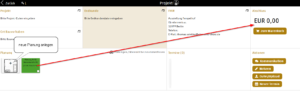
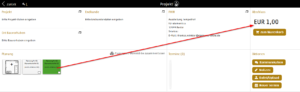

Das heißt, achten Sie darauf, in welchem Warenkorb Sie arbeiten möchten, ggf. benennen Sie die dazugehörige Planung entsprechend.
Ggf. kennzeichnen Sie sich die Planung die relevant ist für das Projekt, zum Beispiel:
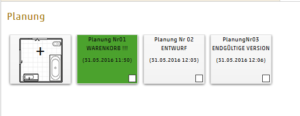
Wenn Sie also einen Artikel hinzufügen möchten, befüllen Sie hier also immer den Warenkorb zu Planung Nr. 01.

Der Verkaufsprozess in den Ausstellungen findet zukünftig auch mit Unterstützung von Tablet-PCs statt.
Das heißt, der BVK kann sich mit dem Tablet frei in der Ausstellung bewegen.
Sollte ein Kunde einen Artikel aus der Koje kaufen wollen, lässt sich der Artikel oder gar die ganze Ausstattung der Koje direkt in den Warenkorb laden.
Dazu gibt es im Warenkorb die Funktion „aus Kojen hinzufügen“, über die der BVK auf die hinterlegten Materiallisten der Kojen schnell zugreifen und dem Warenkorb hinzufügen kann.
Die im Backend hinterlegten Kojen können hier aufgerufen und verwendet werden, sie können aber auch Artikel die oft vorkommen (z.B. AUFMASS), aber über eine KBN Suche nicht erfasst werden können oder z.B. Grundausstattungen für Bauträger o.ä. als „Koje“ erfassen.
Um die Kojen-Funktion nutzen zu können, müssen die Kojen vorher in der WW90 und im Backend eingerichtet werden.
Klicken Sie auf „aus Kojen hinzufügen“, wählen Sie aus dem Dropdown-Menü die gewünschte Koje. Die Artikelliste der Koje erscheint.
Wählen Sie die entsprechenden Artikel, die Sie dem Warenkorb hinzufügen möchten.
Oder fügen Sie alle Artikel der Koje durch den Button “ganze Koje übernehmen” aus.
Wenn Sie die Auswahl beendet haben, kehren Sie über die Schaltfläche “zum Warenkorb” zurück.
Wenn im Backend eine Kojen-Aktualisierung vorgenommen wird, weil zum Beispiel die Kojen-Angebote in der WW90 überarbeitet wurden – wird in ELEMENTS A der Kojen-Zwischenspeicher gelöscht. Dann können nur Mitarbeiter der entsprechenden Ausstellung den Zwischenspeicher durch Aufrufen der Kojen im Warenkorb wieder füllen.
Solange im Zwischenspeicher nichts hinterlegt ist, können User, die nicht der Ausstellung angehören diese Kojen nicht aufrufen = Fehlermeldung „Der Kojeninhalt konnte nicht geladen werden“.
Heißt, es kann also sein, dass Sie einige Kojen aufrufen können und andere nicht.
Wenn diese Fehlermeldung auch bei Ausstellungsmitarbeitern erscheint, dann bedeutet das, dass dieses Kojen-Angebot nicht richtig befüllt ist, in der WW90 nicht mehr vorhanden ist oder generell ein Fehler bei der Einrichtung der Koje gemacht wurde.
In diesem Fall können folgende Punkte die Ursache sein:
Prüfen Sie im BACKEND:
1. Ist die Schreibweise der Kundennummer und der Vorgangsnummer korrekt eingetragen?
2. Ist das bei den Kojen eingetragene Kundenkonto in ELEMENTS A das gleiche, auf das in der WW90 das Angebot geschrieben wurde?
Prüfen Sie das Kundenkonto:
3. Erfüllt dieses Kundenkonto alle Anforderungen?
> Dieses Kundenkonto sollte nicht eine GC-Kundennummer sein.
> Das Kundenkonto sollte wie ein echter Kunde angelegt sein.
> Ein Online-Plus Kundenkonto muss dafür angelegt sein (ggf. bitte einmal dort einloggen zur „Aktivierung“).
> Eine richtige FiBu-Zuordnung muss dafür vorliegen.
Prüfen Sie in der WW90:
4. Hat das Kojen-Angebot in der WW90 den richtigen Status? (D)
5. Liegt das Preisbindungsdatum in der Vergangenheit? Das sollte am besten in der Zukunft liegen.
Falls Sie im Warenkorb in der Artikel-Suche keine Ergebnisse bekommen sollten, ist es wahrscheinlich, dass es am OnlinePlus-Konto des FHW liegt, der dem Projekt zugeordnet wurde.
Dieses Problem kann auftauchen, wenn zwar ein OnlinePlus-Konto vorliegt (dann ist der FHW in der Auswahl zu finden), aber im Konto kein Benutzer existiert – erst danach ist das Konto „aktiv“ und Artikel können im ELEMENTS A Warenkorb in der Artikel-Suche abgerufen werden.
Um diese Vermutung zu überprüfen, testen Sie bitte, ob die Artikelsuche funktioniert, wenn Sie dem Projekt den Dummy-FHW zuordnen.
Am besten wenden Sie sich dann an einen OnlinePlus-Beauftragten in Ihrem Hause und lassen das Konto des FHW prüfen. Wir können das leider nicht.
Danach sollte die Artikel-Suche auch wieder bei besagten FHW funktionieren.
FHW / Fachhandwerker-Kunden
Um einen FHW-Kunden in ELEMENTS A zu suchen und einem Projekt zuzuordnen, muss für den FHW ein OnlinePLUS-Konto angelegt sein!
ELEMENTS A greift auf die Datenbank von OnlinePLUS zu. Wenn der FHW dort nicht angelegt ist, dann können Sie mit diesem FHW kein Projekt in ELEMENTS A erstellen.
Darüber hinaus muss das OnlinePLUS-Konto einen Benutzer haben – erst danach ist das Konto „aktiv“ und Artikel können im ELEMENTS A Warenkorb in der Artikel-Suche abgerufen werden.
Gibt es damit Probleme, wenden Sie sich bitte an einen OnlinePLUS-Beauftragten in Ihrem Hause und lassen das Konto des FHW prüfen. Wir können das leider nicht.
Um einen FHW-Kunden in elements a zu suchen und einem Projekt zuzuordnen, muss für den FHW ein ONLINE PLUS-Konto angelegt sein!
elements a greift auf die Datenbank von ONLINE PLUS zu, wenn der FHW dort nicht angelegt ist, dann können Sie mit diesem FHW kein Projekt in elements a erstellen.
Darüber hinaus muss das ONLINE PLUS-Konto einen Benutzer haben – erst danach ist das Konto „aktiv“ und Artikel können im elements a Warenkorb in der Artikel-Suche abgerufen werden.
Gibt es damit Probleme, wenden Sie sich bitte an einen ONLINE PLUS-Beauftragten in Ihrem Hause und lassen das Konto des FHW prüfen. Wir können das leider nicht.
Zwei Hinweise:
- Die Zugangsdaten müssen dem FHW nicht mitgeteilt werden, sofern dieser nicht an ONLINE PLUS interessiert ist.
- Auf die ONLINE PLUS-Statistik haben diese ungenutzten Accounts keine Auswirkung.
Sie haben noch Fragen oder Anregungen?